ກະວີ:
Morris Wright
ວັນທີຂອງການສ້າງ:
28 ເດືອນເມສາ 2021
ວັນທີປັບປຸງ:
1 ເດືອນກໍລະກົດ 2024
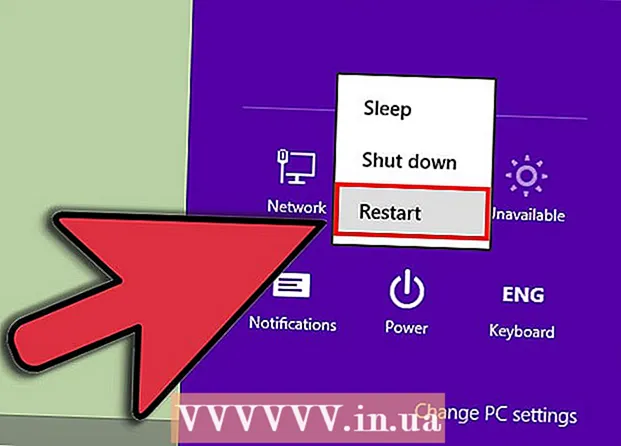
ເນື້ອຫາ
- ເພື່ອກ້າວ
- ວິທີທີ່ 1 ຂອງ 2: ໃຊ້ ໜ້າ ຕ່າງ ຄຳ ສັ່ງ
- ວິທີທີ່ 2 ຂອງ 2: ການປັບປຸງການຈົດທະບຽນ
- ຄຳ ແນະ ນຳ
- ຄຳ ເຕືອນ
ຊອບແວປ້ອງກັນໄວຣັດຂອງທ່ານໄດ້ ກຳ ຈັດໄວຣັດ, ແຕ່ວ່າຮາດດິດຂອງທ່ານບໍ່ຕອບສະ ໜອງ ກັບການກົດສອງຄັ້ງ? ປະຕິບັດຕາມຂັ້ນຕອນງ່າຍໆດ້ານລຸ່ມເພື່ອແກ້ໄຂບັນຫານີ້.
ເພື່ອກ້າວ
ວິທີທີ່ 1 ຂອງ 2: ໃຊ້ ໜ້າ ຕ່າງ ຄຳ ສັ່ງ
 ເປີດ ຄຳ ສັ່ງ ຄຳ ສັ່ງ (ປ່ອງຢ້ຽມ ຄຳ ສັ່ງ). ໄປທີ່ Windows, ຫຼັງຈາກນັ້ນ Run, ແລະພິມ "cmd". ກົດເຂົ້າ.
ເປີດ ຄຳ ສັ່ງ ຄຳ ສັ່ງ (ປ່ອງຢ້ຽມ ຄຳ ສັ່ງ). ໄປທີ່ Windows, ຫຼັງຈາກນັ້ນ Run, ແລະພິມ "cmd". ກົດເຂົ້າ.  ພິມ "cd " ແລະກົດປຸ່ມ Enter ເພື່ອໄປທີ່ລະບົບ c: ໄປ.
ພິມ "cd " ແລະກົດປຸ່ມ Enter ເພື່ອໄປທີ່ລະບົບ c: ໄປ.  ພິມ "attrib -h -r -s autorun.inf" ແລະກົດ Enter.
ພິມ "attrib -h -r -s autorun.inf" ແລະກົດ Enter. ພິມ "del autorun.inf" ແລະກົດ enter.
ພິມ "del autorun.inf" ແລະກົດ enter. ເຮັດຊ້ ຳ ອີກຂັ້ນຕອນດຽວກັນ ສຳ ລັບ ໜ່ວຍ ແຜ່ນອື່ນ, ພິມ "d:ແລະເຮັດແບບດຽວກັນອີກຄັ້ງ, ຈາກນັ້ນເຂົ້າໄປທີ່ "e:" ຕໍ່ໄປແລະເລີ່ມຄອມພິວເຕີຄືນ ໃໝ່.
ເຮັດຊ້ ຳ ອີກຂັ້ນຕອນດຽວກັນ ສຳ ລັບ ໜ່ວຍ ແຜ່ນອື່ນ, ພິມ "d:ແລະເຮັດແບບດຽວກັນອີກຄັ້ງ, ຈາກນັ້ນເຂົ້າໄປທີ່ "e:" ຕໍ່ໄປແລະເລີ່ມຄອມພິວເຕີຄືນ ໃໝ່.  Restart ຄອມພິວເຕີຂອງທ່ານແລະທ່ານໄດ້ເຮັດແລ້ວ. ເພີດເພີນໄປກັບສິດເສລີພາບໃນການເຂົ້າເຖິງຮາດດິດຂອງທ່ານດ້ວຍການກົດສອງຄັ້ງ.
Restart ຄອມພິວເຕີຂອງທ່ານແລະທ່ານໄດ້ເຮັດແລ້ວ. ເພີດເພີນໄປກັບສິດເສລີພາບໃນການເຂົ້າເຖິງຮາດດິດຂອງທ່ານດ້ວຍການກົດສອງຄັ້ງ.
ວິທີທີ່ 2 ຂອງ 2: ການປັບປຸງການຈົດທະບຽນ
 ໄປທີ່ໂຟນເດີໃດກໍ່ໄດ້. ໄປທີ່ Tools -> ຕົວເລືອກ Folder, ຢູ່ຖັດຈາກ File, ດັດແກ້, ເບິ່ງ, ໂປດປານ.
ໄປທີ່ໂຟນເດີໃດກໍ່ໄດ້. ໄປທີ່ Tools -> ຕົວເລືອກ Folder, ຢູ່ຖັດຈາກ File, ດັດແກ້, ເບິ່ງ, ໂປດປານ.  ປ່ອງຢ້ຽມຈະເປີດຫລັງຈາກກົດປຸ່ມ Folder Options. ຢູ່ໃນປ່ອງຢ້ຽມນັ້ນ, ໄປທີ່ແທັບ View ແລະເລືອກຕົວເລືອກ "ສະແດງແຟ້ມແລະແຟ້ມທີ່ເຊື່ອງໄວ້". ຫຼັງຈາກນັ້ນ, ເລືອກເອົາຕົວເລືອກ "ເຊື່ອງໄຟລ໌ລະບົບປະຕິບັດການທີ່ຖືກປົກປ້ອງ". ກົດທີ່ "OK".
ປ່ອງຢ້ຽມຈະເປີດຫລັງຈາກກົດປຸ່ມ Folder Options. ຢູ່ໃນປ່ອງຢ້ຽມນັ້ນ, ໄປທີ່ແທັບ View ແລະເລືອກຕົວເລືອກ "ສະແດງແຟ້ມແລະແຟ້ມທີ່ເຊື່ອງໄວ້". ຫຼັງຈາກນັ້ນ, ເລືອກເອົາຕົວເລືອກ "ເຊື່ອງໄຟລ໌ລະບົບປະຕິບັດການທີ່ຖືກປົກປ້ອງ". ກົດທີ່ "OK".  ຫຼັງຈາກນັ້ນເປີດ disk drive (ກົດຂວາແລ້ວເລືອກ Explore). ຢ່າກົດສອງຄັ້ງ!) ລຶບ autorun.inf ແລະ MS32DLL.dll.vbs ຫຼື MS32DLL.dll (ກົດປຸ່ມ Shift + Delete ເພື່ອລຶບໄຟລ໌) ໃນທຸກຮາດດິດລວມທັງແຜ່ນ Handy Drive ແລະ Floppy.
ຫຼັງຈາກນັ້ນເປີດ disk drive (ກົດຂວາແລ້ວເລືອກ Explore). ຢ່າກົດສອງຄັ້ງ!) ລຶບ autorun.inf ແລະ MS32DLL.dll.vbs ຫຼື MS32DLL.dll (ກົດປຸ່ມ Shift + Delete ເພື່ອລຶບໄຟລ໌) ໃນທຸກຮາດດິດລວມທັງແຜ່ນ Handy Drive ແລະ Floppy.  ເປີດໂຟເດີ C: Windows ເພື່ອລຶບ MS32DLL.dll.vbs ຫຼື MS32DLL.dll (ກົດປຸ່ມ Shift + Delete)
ເປີດໂຟເດີ C: Windows ເພື່ອລຶບ MS32DLL.dll.vbs ຫຼື MS32DLL.dll (ກົດປຸ່ມ Shift + Delete)  ໄປທີ່ການເລີ່ມຕົ້ນ -> Run -> Regedit ແລະເປີດບັນນາທິການ Registry
ໄປທີ່ການເລີ່ມຕົ້ນ -> Run -> Regedit ແລະເປີດບັນນາທິການ Registry  ຈາກນັ້ນເຂົ້າໄປທີ່ແຜງດ້ານຊ້າຍດ້ວຍ: HKEY_LOCAL_MACHINE -> Software -> Microsoft -> Windows -> ຮຸ່ນປັດຈຸບັນ -> ດຳ ເນີນການ, ແລ້ວລຶບ MS32DLL (ໃຊ້ປຸ່ມ Delete ໃນ keyboard)
ຈາກນັ້ນເຂົ້າໄປທີ່ແຜງດ້ານຊ້າຍດ້ວຍ: HKEY_LOCAL_MACHINE -> Software -> Microsoft -> Windows -> ຮຸ່ນປັດຈຸບັນ -> ດຳ ເນີນການ, ແລ້ວລຶບ MS32DLL (ໃຊ້ປຸ່ມ Delete ໃນ keyboard)  ເຂົ້າໄປທີ່ HKEY_CURRENT_USER -> Software -> Microsoft -> Internet Explorer -> Main ແລະລຶບລາຍການຊື່ Window "Hacked ໂດຍ Godzilla"
ເຂົ້າໄປທີ່ HKEY_CURRENT_USER -> Software -> Microsoft -> Internet Explorer -> Main ແລະລຶບລາຍການຊື່ Window "Hacked ໂດຍ Godzilla"  ຈາກນັ້ນເປີດຕົວແກ້ໄຂນະໂຍບາຍກຸ່ມໂດຍການພິມ gpedit.msc ໃນ Start> Run> Enter.
ຈາກນັ້ນເປີດຕົວແກ້ໄຂນະໂຍບາຍກຸ່ມໂດຍການພິມ gpedit.msc ໃນ Start> Run> Enter. ໄປທີ່ການຕັ້ງຄ່າຂອງຜູ້ໃຊ້ -> ແມ່ແບບການບໍລິຫານ -> ລະບົບ. ກົດສອງຄັ້ງໃສ່ Turn Off Autoplay ແລະຫຼັງຈາກນັ້ນປຸ່ມ Turn Off Autoplay Properties ຈະຖືກສະແດງ. ກະລຸນາເຮັດດັ່ງຕໍ່ໄປນີ້:
ໄປທີ່ການຕັ້ງຄ່າຂອງຜູ້ໃຊ້ -> ແມ່ແບບການບໍລິຫານ -> ລະບົບ. ກົດສອງຄັ້ງໃສ່ Turn Off Autoplay ແລະຫຼັງຈາກນັ້ນປຸ່ມ Turn Off Autoplay Properties ຈະຖືກສະແດງ. ກະລຸນາເຮັດດັ່ງຕໍ່ໄປນີ້: - ເລືອກເປີດໃຊ້ງານ
- ເລືອກ All disk drive
- ກົດ OK
 ຈາກນັ້ນໄປທີ່ Start> Run ແລະພິມ msconfig, ຈາກນັ້ນກົດ Enter. ກ່ອງໂຕ້ຕອບ (ກະດານຄວບຄຸມ) ຈະປາກົດ.
ຈາກນັ້ນໄປທີ່ Start> Run ແລະພິມ msconfig, ຈາກນັ້ນກົດ Enter. ກ່ອງໂຕ້ຕອບ (ກະດານຄວບຄຸມ) ຈະປາກົດ.  ໄປທີ່ແຖບ Startup ແລະຍົກເລີກ MS32DLL, ຫຼັງຈາກນັ້ນກົດ OK ແລະເມື່ອຖືກຖາມວ່າທ່ານຕ້ອງການເລີ່ມລະບົບ ໃໝ່, ກົດທີ່ອອກໂດຍບໍ່ຕ້ອງເລີ່ມຕົ້ນ ໃໝ່.
ໄປທີ່ແຖບ Startup ແລະຍົກເລີກ MS32DLL, ຫຼັງຈາກນັ້ນກົດ OK ແລະເມື່ອຖືກຖາມວ່າທ່ານຕ້ອງການເລີ່ມລະບົບ ໃໝ່, ກົດທີ່ອອກໂດຍບໍ່ຕ້ອງເລີ່ມຕົ້ນ ໃໝ່. ຈາກນັ້ນເຂົ້າໄປທີ່ Tools> Folder Options ໃນເມນູດ້ານເທິງຂອງໂຟນເດີ, ເລືອກຢ່າສະແດງເອກະສານທີ່ເຊື່ອງແລະກວດເບິ່ງໄຟລ໌ລະບົບປະຕິບັດການທີ່ເຊື່ອງ.
ຈາກນັ້ນເຂົ້າໄປທີ່ Tools> Folder Options ໃນເມນູດ້ານເທິງຂອງໂຟນເດີ, ເລືອກຢ່າສະແດງເອກະສານທີ່ເຊື່ອງແລະກວດເບິ່ງໄຟລ໌ລະບົບປະຕິບັດການທີ່ເຊື່ອງ. ໄປທີ່ກະຕ່າຂີ້ເຫຍື້ອແລະປ່ອຍມັນໄວ້ເພື່ອຫລີກລ້ຽງການມີ MS322DLL.dll.vbs ອື່ນຢູ່ບ່ອນນັ້ນ.
ໄປທີ່ກະຕ່າຂີ້ເຫຍື້ອແລະປ່ອຍມັນໄວ້ເພື່ອຫລີກລ້ຽງການມີ MS322DLL.dll.vbs ອື່ນຢູ່ບ່ອນນັ້ນ. ຫຼັງຈາກນັ້ນກໍ່ເລີ່ມຄອມພິວເຕີ້ຄືນ ໃໝ່ ແລະທ່ານສາມາດເປີດຮາດດິດໄດ້ໂດຍການກົດມັນສອງຄັ້ງ
ຫຼັງຈາກນັ້ນກໍ່ເລີ່ມຄອມພິວເຕີ້ຄືນ ໃໝ່ ແລະທ່ານສາມາດເປີດຮາດດິດໄດ້ໂດຍການກົດມັນສອງຄັ້ງ
ຄຳ ແນະ ນຳ
- ບາງຄັ້ງ "cmd prompt" ສາມາດໃຫ້ຂໍ້ຜິດພາດ "ໄຟລ໌ບໍ່ພົບ autorun.inf". ແຜ່ນດິດອາດຈະບໍ່ມີເອກະສານ autorun.inf, ດັ່ງນັ້ນທ່ານສາມາດປ່ອຍໃຫ້ແຜ່ນດິດເຫຼົ່ານັ້ນຢູ່ຄົນດຽວແລະສືບຕໍ່ກັບສ່ວນທີ່ເຫຼືອ.
ຄຳ ເຕືອນ
- ຫຼັງຈາກລຶບໄຟລ໌ຈາກຮາດດິດຂອງທ່ານທັງ ໝົດ, ກະລຸນາຄອມພິວເຕີຂອງທ່ານເລີ່ມຕົ້ນ ໃໝ່. ຢ່າພະຍາຍາມເປີດແຜ່ນດິດດ້ວຍການກົດສອງຄັ້ງກ່ອນທີ່ຈະເລີ່ມ ໃໝ່, ຖ້າບໍ່ດັ່ງນັ້ນທ່ານຈະຕ້ອງເຮັດຂັ້ນຕອນທັງ ໝົດ ຄືນ ໃໝ່.



